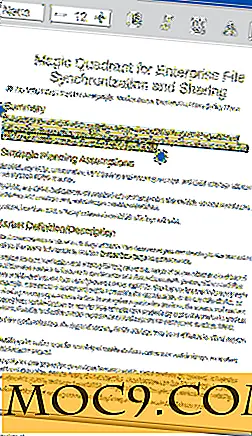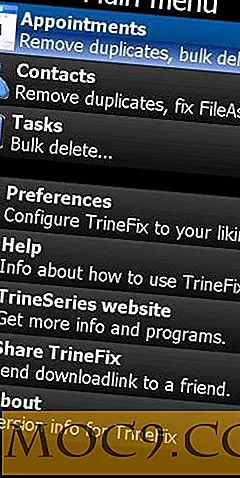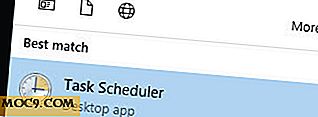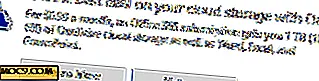כיצד להפוך את iPad לתוך
עבור צרכנים רבים בימים אלה, Mac מכל סוג שהוא יכול להיות רכישה קשה מאוד לעשות. כמה אנשים מוצאים את המחיר קשה מדי להסתכל בעבר. זה גורם לאנשים להרגיש כי אין חלופות לקראת מקבל מק, עם כמה מודלים משופצים עדיין נחשב גבוה למדי. עם זאת, יש חלופה מצוינת לרכישת Mac - לקבל iPad. היום, נלך על השלבים כדי להפוך את ה- iPad אלטרנטיבה המק הטובה ביותר כי זה יכול להיות. מתוך מוצרים ליישומים, אתה יכול למצוא את עצמך עם "Mac-Pad" בתוך זמן קצר.
חומרה

כדי להתחיל, אתה חייב כמובן יש iPad להפוך iPad לתוך MacBook. כרגע, התקנים iPad 2 עלות $ 499 עבור מודל הכניסה. זה קרוב להיות להיות שווה עם המחשב הממוצע של Windows זמין, בעוד עדיין להיות קצת יותר מאשר את רמת הכניסה הממוצע netbooks בשוק כיום. זה ייתן לך גרסה WiFi. עבור 3G, תצטרך להשתעל עד 629 $ עבור מודל זה. עכשיו, מה אם $ 499 הוא יותר מדי עלות בשבילך? אין דאגות, עדיין יש לך כמה אפשרויות.
אפשרות מצוינת לבדוק את השירות של אפל שופץ. צרכנים רבים מתכווצים למראה המילה, שופץ, אבל זה באמת לא רע כמו שאתה יכול לחשוב. משופצים, עבור אלה שאינם יודעים, פשוט כאשר הוא מוחזר גאדג 'ט אפל ומוכן resell. זה יכול לנוע על הצד הטוב ביותר כצרכן המבקש iPad צבע שונה, ועל הצד הגרוע ביותר, זה להיות iPad עם תקלה שנקבע כמו חדש על ידי אפל.
חשוב לזכור כי אתה לא באמת להקריב משהו עם רכישה כזו. עבור $ 419 כרגע עבור iPad 499 $ רגיל עם WiFi ו 16GB, אתה חוסך קצת כסף. בנוסף, אפל יש את המודל הקודם, iPad, כי garners עוד עסקאות. בנוסף, חשוב לזכור כי iPad 3 צפוי להיות לפחות הודיעה בחודש הקרוב. עם דיווחים על האפשרות כי אפל ישמור את iPad 2 בשוק במחיר נמוך יותר, אתה יכול למצוא את עצמך עם עסקה טובה יותר אם אתה ממתין קצת יותר.
המקרים: ZaggMate ו ZaggFolio

היבט חשוב ביותר של השימוש iPad שלך כמו Mac היא להיות מעטפת הנכון. כרגע, החברה הטובה ביותר לספק את מעטפת המקלדת האייפד ביותר הוא Zagg. יש להם שני דגמים, ZaggMate עבור iPad 1 ו ZaggFolio עבור iPad 2. שני הדגמים משתמשים Bluetooth לחבר את iPad שלך עם המקלדת. האייפד עצמו נתמך על מעמד מובנה, המציע זווית של מחשב נישא. במקרה יש גם מפתחות ספציפיים iPad וגישה אל שולטת iPad כמו שקט ונפח נדנדה. אם תג המחיר $ 99 הוא קצת בשבילך, אפל מציעה גם מקלדות Bluetooth עבור $ 49.99. אלה הם אותם מקלדות המשמשות iMacs, המציע את התחושה המדויקת כשולחן העבודה. עם זאת, עליך לרכוש מקרה בנפרד, אשר בסופו של דבר יהיה שווה את המחיר.
יישומים

בנוסף לחומרה, אתה צריך גם את התוכנה עבור iPad שלך כדי להתאים. התוכנה המדויקת היית צריך שונה. הנה רשימה נחמדה של כמעט כל יישום ב- Mac שלי עכשיו שיש לו שווה ערך iPad. מצאתי התאמה רק על כל יישום.
סקייפ עבור iPad
זה תחליף ברור של סקייפ שלי עבור Mac. כל התכונות העיקריות עדיין קיימות בגירסת ה- iPad. כל שעליך לעשות הוא להיכנס עם חשבון סקייפ שלך ואתה יכול לקבל שיחה התחיל בתוך זמן קצר. אנשים עם iPad 2 יוכלו לקיים ועידת וידאו עם הגרסה iPad של יישום זה גם כן. אתה יכול לקיים שיחות עם שני סקייפ אחרים עבור משתמשי iPad ו- Skype עבור משתמשי מקינטוש (ו- Windows). אם אתה רוצה לעשות את זה לתוך הטלפון הנייד, תכונה המחשב הנייד שלך לא יכול לעשות מחוץ לקופסה, אז אתה יכול לשלם קצת יותר ולאפשר שיחות טלפון קווי עם סקייפ. זהו סקייפ עבור Mac תכונה גם כן.
iMovie עבור iPad
אני קצת מופתע כמה אנשים לא יודעים על iMovie עבור iOS, אבל זה קיים. iMovie עבור iOS מציע רבות של אותן תכונות כי הוא על MAC. כל שעליך לעשות הוא לגרור ולשחרר מדיה לתוך ציר הזמן, הקש וגרור כדי להרחיב או לקצר קליפים. עם תוספת של תמונות ומוסיקה, אתה יכול ליצור פרוייקט נהדר על iPad שלך. רוצה לספר סיפור מצחיק? אין בעיה, פשוט הקש כדי להקליט אודיו, ולאחר מכן להוסיף אותו לפרוייקט שלך. לאחר נעשה, אתה יכול לייצא את הפרויקט בחדות גבוהה ל- YouTube ואתרים אחרים ברשת החברתית.
דפים עבור iPad
דפי iPad מאפשרים לך ליצור מסמכים יפים להדפסה ושיתוף ב- iPad שלך. Apple מציעים לך עם תבניות יפות שונות כדי ליצור מסמך ייחודי. ניתן להוסיף טקסט, לשנות צבע, ואפילו להוסיף כמה תמונות כדי להאיר את המסמך. מופרעת תוך יצירת היצירה שלך? אין בעיה, iCloud יחסוך את כל מה שאתה עושה יאפשר לך להמשיך כאשר אתה יכול. ניתן גם ליצור תרשימים בתוך היישום, המאפשר לך להציג את הנתונים בעיתון שלך בצורה הרבה יותר טובה. לאחר נעשה, אתה יכול לייצא את המסמך לתוכניות עיבוד תמלילים שונות, כולל Word, או שאתה יכול לעשות את זה זמין באינטרנט לצפייה. ב $ 9.99, זו אפשרות חסכונית הרבה בהשוואה ל- Microsoft Office עבור Mac.
Keynote עבור iPad
Keynote הוא דפים עבור הדודן הידידותי של iPad. כאשר דפים מצטיינים במסמכים, המושג המרכזי מתרשם במצגות שקופיות ובנקודות כוח. אתה יכול ליצור מצגות מדהימות ישירות iPad שלך עם Keynote עבור iPad. בדיוק כמו עם דפים, Keynote מאפשר לך להשתמש בתבניות שונות, להוסיף תמונות וטקסט, ואפילו להוסיף סוגים אחרים של מדיה לתוך הפרויקט שלך. אתה יכול לקבל את הפרויקט על לולאה אוטומטית או יש לו לשנות באופן ידני שקופיות. את המצגת ניתן לייצא לאחר מכן ל- PowerPoint, כקובץ PDF ועוד. אם אתה רוצה מצגת באיכות שולחן העבודה על iPad שלך, Keynote הוא בשבילך.
שירותי אינטרנט

נושא זה שונה iPad מהמחשב הנייד הוא הנושא של האינטרנט. IPad יש את האפשרות מחוץ לקופסה או יש אפשרות WiFi או 3G. רוב המחשבים הניידים המודרניים יש רק את האפשרות של WiFi. אלא אם כן יש לך כרטיס נתונים, זה בדרך כלל האפשרות היחידה שאתה מוצג עם כאשר על המחשב הנייד.
כמה יתרונות וחסרונות
ישנם יתרונות וחסרונות רבים שיש iPad כמו אלטרנטיבה מק. בואו נתחיל עם החסרונות. חיסרון אחד הוא שאם אתה מקבל את הגירסה WiFi בלבד, וזה זול יותר בטווח הקצר, אין לך את האפשרות להשתמש בכרטיס נתונים מאוחר יותר. זה מעכב להשתמש כאשר מחוץ לרשת. אנשים אשר בוחרים ללכת את המסלול 3G עשוי לקבל את החופש של 3G, אולם חיובים Verizon הם די חסון ו - T & T אינו מציע אפשרויות רבות עבור משתמשים נתונים כבדים כמוני. לבסוף, אין לך פוטנציאל צמיחה גדול עם iPad. לדוגמה, אם ברצונך להוסיף תוכניות נוספות, עליך להיות מודע לאחסון הנוכחי שלך. כמו כן, אתה לא יכול פשוט לחבר את כונן ה- USB שלך יש את זה עובד ב- iPad.
חסרונות אלה הופכים אותו אידיאלי עבור משתמשים בסיסיים, לא כל כך הרבה עבור משתמש מתקדם. עם זאת, היתרונות הם כי אתה חוסך כסף בטווח הקצר ולפעמים בטווח הארוך. אם אתה רוצה לוותר על ההוצאות קרוב גרנד על מחשב נייד, זה חלופה מצוינת. בנוסף, כמה חברות אינטרנט כי הם שם בחוץ יכול להיות קצת יותר יקר מאשר אפשרויות 3G עבור iPad, המאפשר לך לחתוך את חשבון האינטרנט. יתרונות אלה להוביל את זה להיות אפשרות לחסוך כסף גדול.

![כיצד לבצע איפוס סיסמה כונן USB ולהשתמש בו [Windows 8]](http://moc9.com/img/win8pwdreset-search-user-accounts.jpg)